محتويات
الجزء الأول - من Excel إلى PDF - عبر الإنترنت مقابل سطح المكتب
الجزء الثاني - أفضل 6 PDF Converter عبر الإنترنت 1. EasePDF 2. Zamzar 3. Smallpdf 4. iLovePDF 5. xlstopdf.com 6. Online2PDF.com
الجزء الثالث - 6 أفضل برنامج PDF Converter لسطح المكتب 1. PDFelement 2. Adobe Acrobat DC 3. Soda PDF في أي مكان 4. PDFCandy 5. PDFMate 6. CleverPDF
الجزء 1. Excel إلى PDF - عبر الإنترنت مقابل سطح المكتب
قد يواجه الكثير منا مشكلة عند اختيار محولات Excel إلى PDF. ما نوع المحول الذي يجب علي اختياره ، محوّل متصل أم غير متصل بالإنترنت؟ هل المحول مناسب لاحتياجاتي؟ كل واحد له إيجابياته وسلبياته. ما يجب أن نختاره هو الخيار الصحيح وفقًا لاحتياجاتنا.
الكلمات الرئيسية لمحولات Excel إلى PDF عبر الإنترنت بسيطة وسريعة وسهلة الاستخدام. يمكن استخدام محول Excel إلى PDF عبر الإنترنت في أي مكان وفي أي جهاز به الأنترنيت ومتصفح. نظرًا لأنه متصل بالإنترنت ، فلن يستهلك مساحة تخزين جهازك. إذا كان لديك ملف Excel بسيط تريد تحويله أو تحويله في بعض الأحيان ، فإن الأداة عبر الإنترنت هي الخيار الأفضل بسبب ميزاتها الملائمة. لكن المحولات عبر الإنترنت لا يمكنها تلبية المتطلبات الأكثر تطلبًا مثل سرعة التحويل والجودة العالية والخصوصية وقيود الميزات.
ولكن يتم انتظار تحويل ملف Excel أكثر تعقيدًا ، وسيكون برنامج سطح المكتب أكثر ملاءمة. بادئ ذي بدء ، توفر الأدوات غير المتصلة بالإنترنت الكثير من الوقت لأننا لسنا بحاجة إلى تحميلها وتنزيلها على صفحة الويب. علاوة على ذلك ، يمكن تحقيق تحويل عدة ملفات في وقت واحد. وسرعة تحويل الأدوات غير المتصلة بالإنترنت أسرع من تلك الموجودة على الإنترنت. في هذه الحالة ، يكون الوقت الإجمالي لتحويل ملفات Excel إلى PDF أقل من الأدوات عبر الإنترنت. يمكن للأدوات غير المتصلة بالإنترنت تحويل ملفات Excel بجودة عالية ودون فقدان التنسيق والقوائم والتباعد. الأمان العالي هو أيضًا أحد مزاياها لأننا لسنا بحاجة إلى تحميل الملفات على الأنترنيت. لكن ما يجب أن نفعله أولاً هو تثبيت البرنامج. في بعض الأحيان يستغرق الكثير من الوقت والدفع مقابل الخدمة.
في هذا المنشور ، سيتم إدراج أفضل 6 محولات من Excel إلى PDF عبر الإنترنت وأفضل 6 أجهزة سطح مكتب من Excel إلى محول PDF. بعد القراءة ، إيجابيات وسلبيات كل أداة ستأمر بها. يمكنك تحديد الخيار الصحيح لحل مشاكل التحويل. إذا كنت مهتمًا بالمعلومات ، فيرجى القراءة!
الجزء 2. أفضل 6 PDF Converter على الإنترنت
1. EasePDF

ما الأداة عبر الإنترنت التي تدخل إلى ذهني فورًا عندما أرغب في تحويل Excel إلى PDF؟ وغني عن القول ، إن EasePDF هو خياري الأول. يمكنك إنهاء التحويل بعدة نقرات فقط باستخدام EasePDF. واجهته واضحة للغاية بحيث يمكنك بسهولة العثور على الوظيفة التي تريدها. يمكنك تحويل عدة ملفات Excel إلى ملفات PDF في وقت واحد في ثوان. علاوة على ذلك ، لا تمنحك أي إعلانات منبثقة بيئة قراءة ممتعة من الناحية الجمالية. لا حاجة للتسجيل وهي تقدم خدمة مجانية على الإنترنت بنسبة 100٪.
كأداة شاملة ومفيدة عبر الإنترنت ، لا يركز EasePDF فقط على كيفية تحويل Excel إلى pdf ، ولكنه يولي أهمية لخصوصيته. يتم تشفير جميع الملفات التي تم تنزيلها من الخوادم بواسطة تشفير SSL 256 بت. علاوة على ذلك ، سيتم حذف الملفات تلقائيًا في وقت معين. ولكن إذا قمت بتحويل عدة ملفات في وقت واحد ، فسيصبح مجلدًا مضغوطًا بعد التحويل. قد تستغرق معالجة الملفات الكبيرة (فوق 30 ميجابايت) وقتًا طويلاً.
2. Zamzar
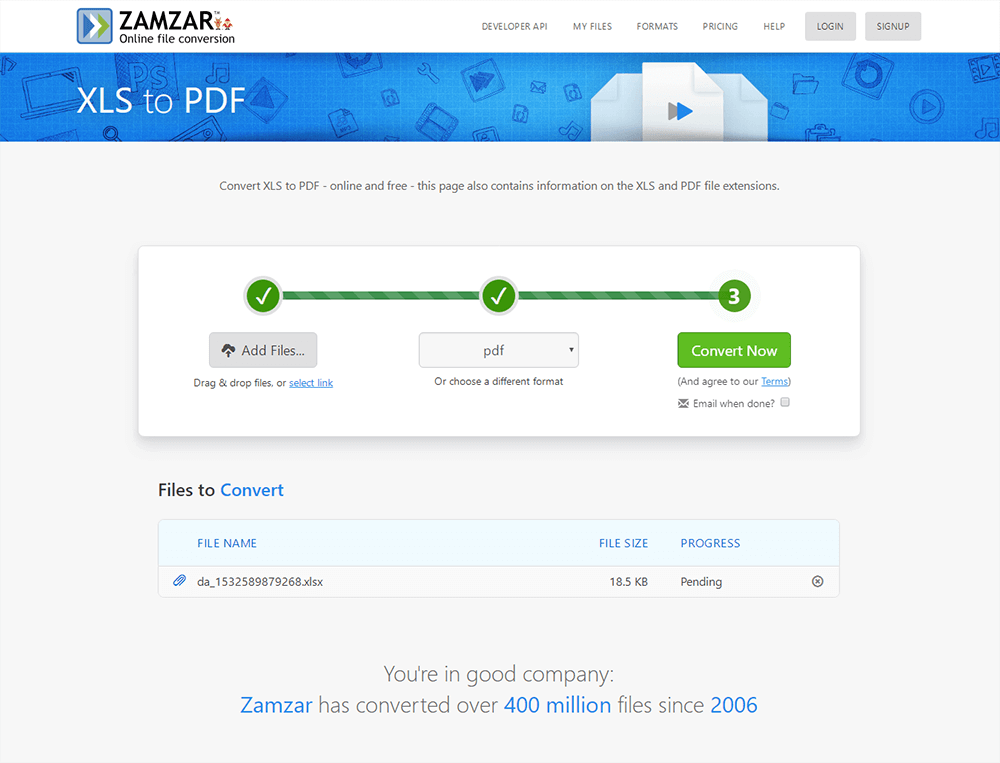
ثاني محول Excel إلى PDF عبر الإنترنت أريد أن أوصي به هو Zamzar. لديها خبرة غنية في تحويل الملفات منذ عام 2006 مع الملايين من العملاء السعداء. تشتهر بمجموعة متنوعة من تنسيقات الملفات. هناك حاجة إلى خطوتين لتحويل ملف Excel إلى PDF. من خلال صفحة رئيسية بسيطة وواجهة عملية تحويل واضحة ، لا يشعر المستخدمون بالارتباك بشأن كيفية حفظ Excel كملف PDF. يمكنه إرسال بريد إلكتروني إذا قمت بملء العنوان عند النقر فوق زر التحويل في نفس الوقت. أعتقد أن هذه هي الوظيفة الأكثر ملاءمة للأداة. ولكن هناك قيود على حجم الملف الذي تم تحميله ، مما يؤدي إلى عملية مزعجة إذا تم تحويل العديد من الملفات.
المعلومات الواردة أعلاه هي الوظيفة الحرة. إذا كنت ترغب في تحويل ملفات أكبر حجمًا (تصل إلى 2 جيجابايت) ، أو تسريع التنزيلات أو تخزين ما يصل إلى 100 جيجابايت من الملفات ، فيجب استخدام الإصدار المدفوع. تفاصيل السداد موضحة في الصورة.
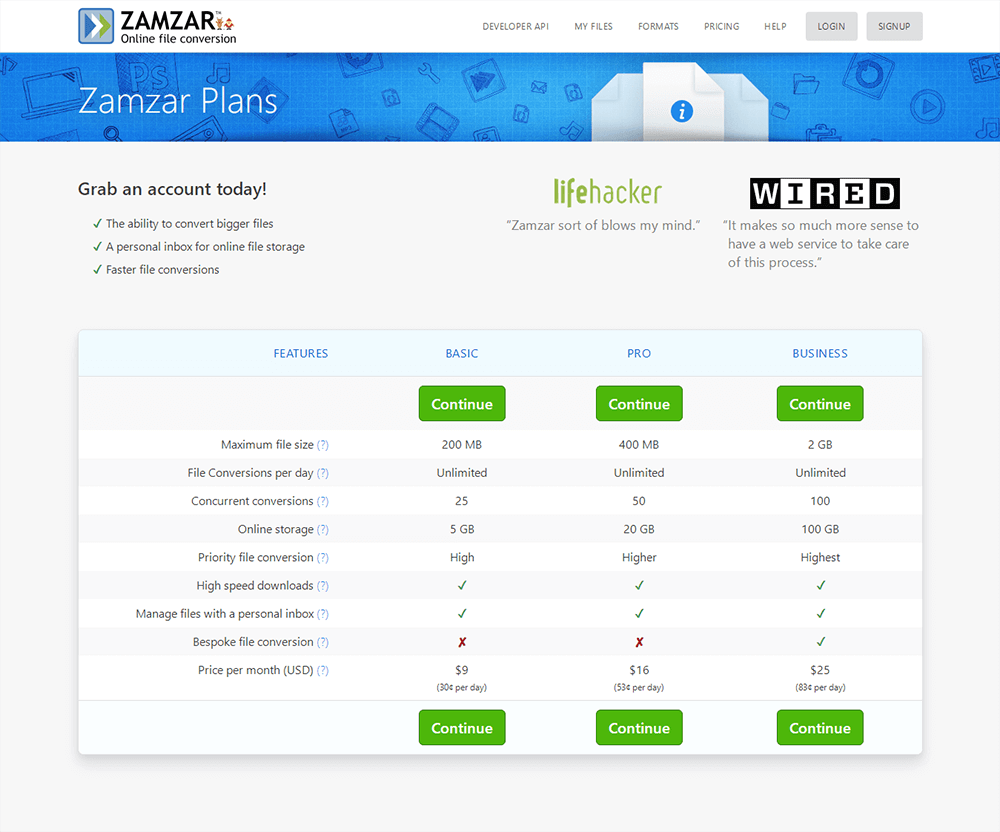
إذا كنت تدفع سنويًا ، فهناك خصم لمدة 3 أشهر مجانًا.
3. Smallpdf
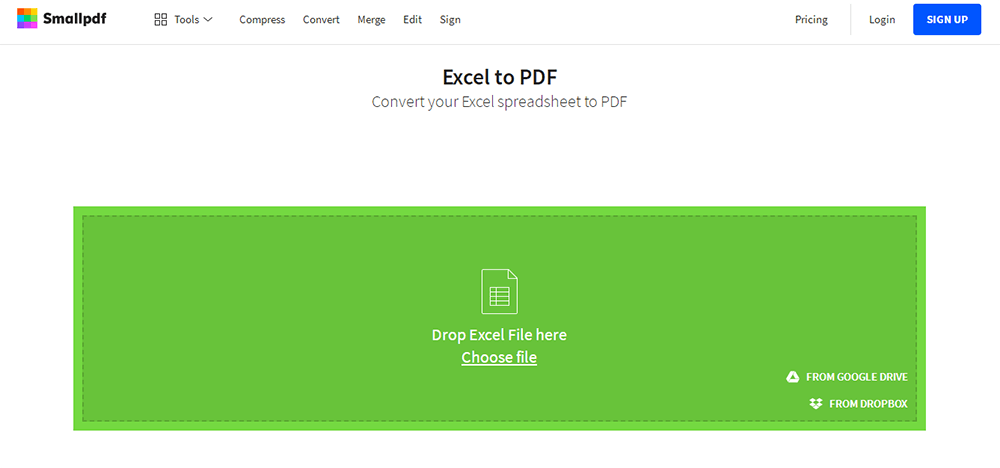
Smallpdf هو محول Excel إلى PDF آخر سهل الاستخدام عبر الإنترنت. يدعم جميع الأنظمة الأساسية بغض النظر عن النظام الذي تستخدمه: Mac أو Windows أو Linux. هل ما زلت قلقًا بشأن مشكلة الخصوصية؟ تتعهد Smallpdf بأن يتم حذف ملفك نهائيًا بعد ساعة واحدة.
لكن يمكنك استخدامه مرتين فقط في ساعة واحدة دون أي رسوم. هناك العديد من القيود للمستخدمين المجانيين. يمكنك فقط تحويل جدول بيانات Excel واحد في كل مرة ولا يمكنك إزالة الإعلانات إذا كنت لا تستخدم الإصدار المدفوع. إعادة تسمية الملفات متاحة فقط مع Smallpdf Pro. سعره 5 يورو في الشهر.
4. iLovePDF
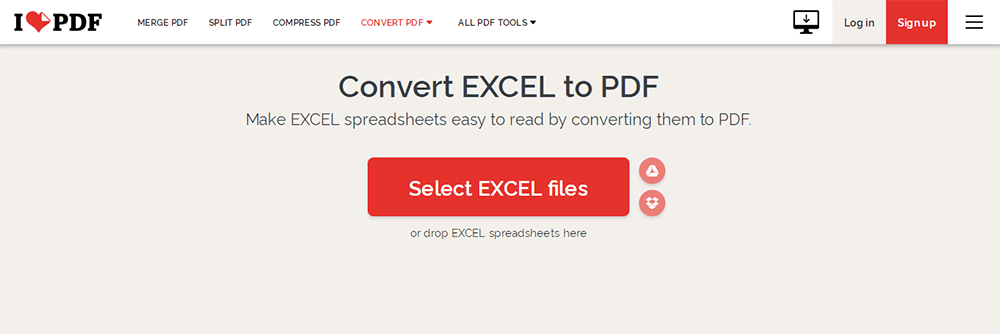
iLovePDF هو ثاني أفضل محول مجاني لتحويل PDF إلى Excel عبر الإنترنت بعد EasePDF. ولدت iLovePDF في برشلونة عام 2010 ، وتخصص نفسها لتسهيل مهمة إصدار PDF. يقدم خدمة مجانية وعالية الجودة لمساعدة المستخدمين على إدارة ملفاتهم. في غضون ذلك ، تعد أداة سهلة الاستخدام عبر الإنترنت لأنها تدعم اللغات المنطوقة في جميع أنحاء العالم. يمكن لمستخدمي PDF الوصول بسهولة وسرعة إلى iLovePDF عبر أنظمة ومتصفحات وأجهزة مختلفة. على الرغم من أن واجهته بسيطة ، إلا أنها تتمتع بوظيفة قوية للغاية: تحويل جداول بيانات Excel تلقائيًا إلى PDF بنقرات قليلة. يمكنك الحصول على نتيجة جيدة وحفظها مباشرة في سحابة الويب.
ولكن يمكنه فقط تحويل ملف واحد أقل من 15 ميجابايت في الوقت المناسب بواسطة الإصدار المجاني. يمكن للإصدار المدفوع من الويب تحويل عشرة ملفات Excel إلى ملفات PDF في وقت واحد وتحقيق أعلى حجم للملف لكل مهمة: 1 جيجابايت. يتم تحصيل 6 دولارات شهريًا وسيتم منح خصم بنسبة 33٪ إذا كنت تدفع سنويًا.
5. Xlstopdf.com
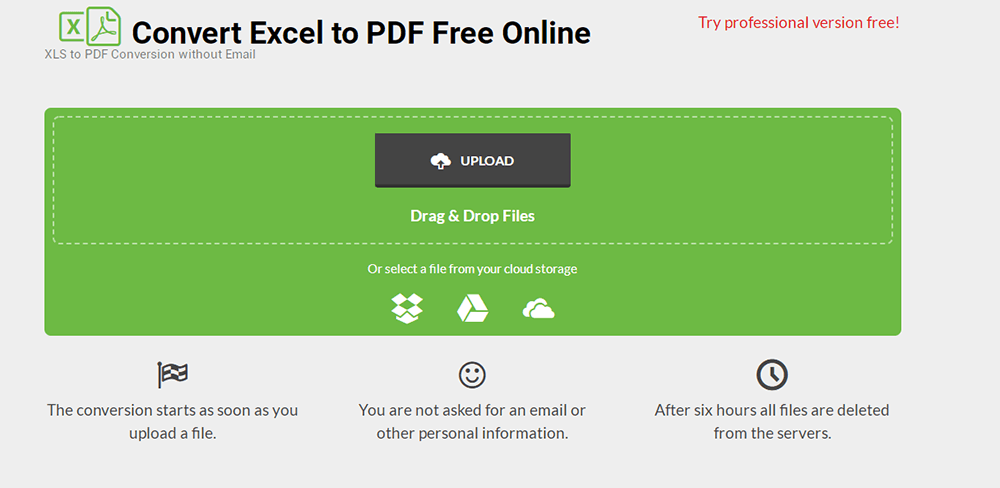
Xlstopdf.com هي أداة بسيطة لتحويل ملفات Excels إلى ملفات PDF. ما عليك القيام به هو تحميل الملف والنقر فوق زر التحويل. يمكن تحميل الملف على جهازك أو Google Drive أو Dropbox أو من التخزين السحابي. لا توجد قيود على حجم الملف أو عدد الملفات المحولة.
ومع ذلك ، يمكنك فقط تحويل ملف واحد في وقت واحد وقد يستغرق تحويل الملفات الكبيرة بعض الوقت. علاوة على ذلك ، يمكنك تحويل الملفات دون مقابل. يمكنك تجربة الإصدار الاحترافي مجانًا من خلال النقر فوق الخط الأحمر للكلمات في الزاوية اليمنى العليا. هناك نسخة تجريبية مجانية لمدة 7 أيام.
6. Online2pdf.com
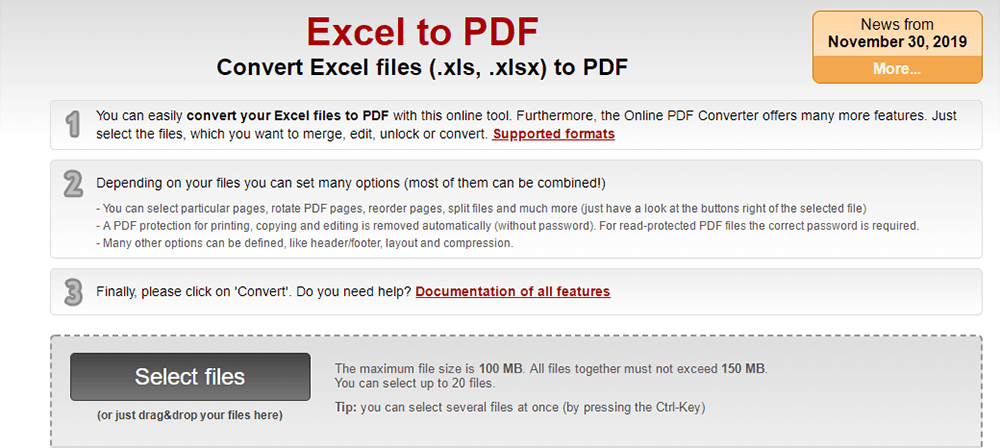
Online2pdf.com هو محول PDF عبر الإنترنت مع القدرة على تحرير ودمج وفتح ملفات PDF مجانًا. لكنها تنفذ فقط عملية التحويل دون تقديم ميزات إضافية أخرى مثل Xlstopdf.com. يمكن أن تكون هناك ثلاث خطوات بسيطة لحل مشكلات التحويل. تعجبني الوظيفة التي يمكنك من خلالها تحديد الصفحات أو إعادة ترتيب الملف أو تقسيمه في واجهة التحميل. من السهل تحريرها.
يمكن أن تكون ملفات Excel فقط من الجهاز ويتم حفظها في الجهاز. الحجم الأقصى للملف هو 100 ميغا بايت. يجب ألا تتجاوز جميع الملفات معًا 150 ميغا بايت و 20 ملفًا. الشيء المزعج هو أن هناك إعلانات على واجهة التحويل.
الجزء 3. 6 أفضل برنامج PDF Converter لسطح المكتب
1. PDFelement (Windows و Mac)
يعد PDFelement أحد أجهزة سطح المكتب المفضلة لدي من محولات Excel إلى PDF بسبب ميزاته المتعددة والقوية. يوفر طريقة موثوقة وفعالة لتحويل العشرات من ملفات Excel دون العبث بالتنسيق والمساومة في أي تفاصيل. يمكن أن يعمل PDFelement على نظامي التشغيل Windows و Mac. تجدر الإشارة إلى أنه يمكن التحويل بسرعة وسهولة. الأمان العالي يمنع الملفات من الكشف.
ولكن هناك العديد من القيود على الإصدار التجريبي المجاني. يبلغ سعر الإصدار القياسي والإصدار الاحترافي 79 دولارًا و 59 دولارًا في السنة على التوالي.
2. Adobe Acrobat DC (Windows و Mac)
يُعرف Adobe Acrobat DC بأن أكثر من خمسة ملايين منظمة حول العالم تستخدمه للحصول على عمل أكثر كفاءة. عندما يتعلق الأمر بتحويل ملف Excel إلى PDF ، فهو أحد أكثر البرامج المؤهلة لتقديم خدمة احترافية. هل مازلت تقلق بشأن كيفية تحويل Excel إلى PDF؟ يمكن لبرنامج Adobe Acrobat DC التحويل بدقة وبسرعة من خلال عدة خطوات.
العائق الوحيد لاستخدامه هو الثمن الباهظ. يمكنك تجربة النسخة المجانية. لكن OCR مدعوم للمستخدم المسجل فقط. السعر 12.99 دولارًا شهريًا لإصدار Stander و 14.99 دولارًا شهريًا لإصدار Pro.
3. Soda PDF في أي مكان (Windows و Mac)
ما هو Soda PDF في أي مكان؟ Soda PDF Anywhere لأداء جميع ملفات PDF الخاصة بك وهو متاح كتطبيق سطح مكتب ومباشرة في متصفح الويب الخاص بك. يتيح لك تحرير ملفات PDF والتعليق عليها وتحويلها وتأمينها على جهازك. هناك العديد من خيارات الطباعة بما في ذلك ضبط مناطق الطباعة وتعديل اتجاه الصفحة والحجم وما إلى ذلك. لن تتعطل الصيغ الموجودة في الملف بعد الطباعة. لذلك أوصي باستخدام Soda PDF Anywhere لك لتحويل ملف Excel إلى PDF.
يجب عليك إنشاء حساب Soda PDF الخاص بك قبل استخدامه. Soda PDF HOME شهريًا هو 10 دولارات و Soda PDF PREMIUM شهريًا هو 15 دولارًا. لا يمكن لإصدار HOME إنشاء نماذج مخصصة والبحث وتنقيح نص معين وإضافة أذونات إلى ملفات PDF وإنشاء توقيع مخصص بدلاً من الإصدار المميز.
4. PDF Candy Desktop (Windows)
يعد PDF Candy Desktop أداة متعددة الاستخدامات تمكنك من تحويل الملفات من PDF إلى تنسيقات مدعومة متنوعة (PDF إلى DOC و PDF إلى JPG وما إلى ذلك) وتحويل المستندات والكتب الإلكترونية والصور إلى PDF ودمج PDF وتقسيم PDF واستخراج الصور و نص من PDF وتحرير بيانات PDF الوصفية وحماية PDF وفتح ملفات PDF المحمية بكلمة مرور. تدعم معظم الأوضاع معالجة الملفات بكميات كبيرة. كل هذه الميزات متوفرة من خلال واجهة حديثة وسهلة الاستخدام. علاوة على ذلك ، فهو يدعم 19 لغة.
يوفر تنزيلًا مجانيًا ولكن يمكن للمستخدمين المجانيين فقط معالجة عمليتين (ما يصل إلى 4 ملفات لكل منهما). سعره 29 دولارًا في الشهر.
5. PDFMate (Windows و Mac)
يعد PDFMate مزودًا شاملاً لأدوات PDF ، مكرس لتزويد المستخدمين بأفضل محول PDF وكتاب إلكتروني لاستخدام وتغيير ملفات PDF والكتب الإلكترونية دون صعوبة تذكر. بالطبع ، ما نريد القيام به هو تحويل ملفات Excel إلى ملفات PDF. يتضمن PDFMate محول Mac PDF ومحول Windows المجاني لملفات PDF. الوظيفة المدهشة هي أنه يمكن تخصيص حجم تخطيط PDF.
ولكن إذا كنت تريد وظائف تحويل أكثر احترافية من Excel إلى PDF ، فهذا ليس الخيار الأفضل. برنامج PDF Converter Pro لنظام التشغيل Windows هو 39.95 دولارًا (+ تختلف الضريبة من بلد ما) لمرة واحدة.
6. CleverPDF (Windows و Mac)
CleverPDF هي أداة 24 في 1 متعددة الاستخدامات لمهام PDF للمستخدمين. وهو يدعم معالجة الدُفعات والملفات الأكبر حجمًا. عدة نقرات بسيطة ستحل مشكلتك. سيتم الاحتفاظ بالمحتوى الأصلي والتنسيق جيدًا بغض النظر عن مدى تعقيد ملف Excel. يوفر المزيد من خيارات الإخراج والمرونة مقارنة بالإصدار عبر الإنترنت.
يمكن أن يعمل على نظامي التشغيل Windows و Mac. لكن لا يوجد منشئ PDF في إصدار Mac. هناك ثلاثة إصدارات مدفوعة ونفس السعر لكلا النظامين للشراء لمرة واحدة. ها هو السعر: إصدار الكل في 1 39.99 دولارًا ، إصدار المحول 29.99 دولارًا ، إصدار الأداة المساعدة 19.99 دولارًا. يتطلب البرنامج اتصالاً الأنترنيت. نظرًا لأنه يجب تحميل المستندات ، لا يمكنك استخدامها عند تحويل الأشياء السرية.
استنتاج
أدرجت المقالة ستة محولات من Excel إلى PDF عبر الإنترنت وستة محولات في وضع عدم الاتصال. الآن لديك السيطرة على مزاياها وعيوبها. يمكنك تحديد الأنسب لتلبية احتياجاتك. أتمنى مخلصًا أن تتمكن من العمل بكفاءة بمساعدة ذلك. إذا كان لديك أي أسئلة أو اقتراحات أفضل ، يرجى الاتصال بنا دون تردد.
هل كان المقال مساعدا؟! شكرا لك على ملاحظاتك!
نعم أو رقم























